Stappen om een Systeemherstel uit te voeren in Windows 11

Als u fouten of crashes ondervindt, volg dan de stappen voor een systeemherstel in Windows 11 om uw apparaat terug te zetten naar een eerdere versie.
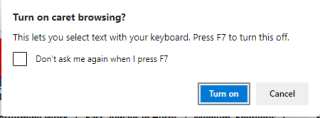
Voor zowel professionals als particulieren zijn PDF-bestanden belangrijk. Ze komen in de vorm van tutorials, overeenkomsten, formulieren, onderzoeksartikelen, nieuwsbrieven, cv's en meer. Dit maakt het hebben van een krachtige PDF-lezer belangrijk.
Nu Microsoft de fraaie PDF-functie voor Edge krijgt, lijken de zaken nu te stroomlijnen. Met de ingebouwde PDF-functie die u aantreft in op Chromium gebaseerde Edge, kunt u PDF-bestanden openen die zijn ingesloten in webpagina's en online PDF-bestanden. Gebruikers kunnen ook aantekeningen maken in PDF-bestanden en hebben toegang tot Microsoft Edge PDF Reader op Windows en macOS.
Dat gezegd hebbende, zullen we in dit bericht de functies van de PDF-lezer uitleggen, hoe u Microsoft Edge standaard PDF-viewer kunt maken en meer.
Inhoudsopgave
Functies van Microsoft Edge PDF Reader
Begin dit jaar voegde de techgigant een woordenboekfunctie toe waarmee gebruikers woorden kunnen opzoeken zonder een nieuw tabblad te hoeven openen.
Daarnaast biedt het ook de volgende functies:
Lezing
Roteren, zoomen, aanpassen aan pagina/breedte, naar pagina springen en zoekfuncties die toegankelijk zijn via de vast te pinnen werkbalk.

Paginaweergave
Verschillende PDF-weergaven worden ondersteund in Microsoft Edge. Gebruikers kunnen de lay-out wijzigen door op Paginaweergave te klikken > kies één pagina of twee pagina's.

Bladeren in Caret-modus
In deze modus kunnen gebruikers via het toetsenbord communiceren met PDF's die in Microsoft Edge zijn geopend. Om het in te schakelen, drukt u ergens in de browser op F7, u wordt gevraagd om de Caret-modus in te schakelen

Indien ingeschakeld, ziet de gebruiker een knipperende cursor op de PDF. Ook zal de Caret-modus beschikbaar zijn voor alle inhoud die toegankelijk is in Microsoft Edge. Druk op F7 om het weer uit te schakelen.
Met de Caret-modus kunnen gebruikers door het bestand navigeren, tekst selecteren door op Shift te drukken en de cursor te verplaatsen.
inkten
Wilt u snel aantekeningen maken van een lang PDF-bestand? Voeg inkt toe aan een PDF-pagina.

Markeer
Microsoft Edge PDF-lezer wordt ook geleverd met ondersteuning voor het toevoegen en bewerken van hoogtepunten. Selecteer de tekst om te markeren > klik met de rechtermuisknop > selecteer markeringen in het menu en selecteer de kleur waarmee u wilt markeren.
Met behulp van een pen kunnen highlights worden gemaakt.
Tekstnotities
Schrijf uw gedachten op door notities toe te voegen aan wat u aan het lezen bent. Selecteer de tekst waaraan u een notitie wilt toevoegen > klik met de rechtermuisknop > Opmerking toevoegen. U krijgt hier nu een tekstvak om uw opmerkingen toe te voegen.
Hierdoor wordt de geselecteerde tekst gemarkeerd en ziet u een pictogram voor opmerkingen.

Afgezien van deze functies, zijn andere functies die het vermelden waard zijn:
Vind je dit allemaal interessant? Wilt u standaard PDF-bestanden openen in Microsoft Edge?
Nou, als dat het geval is, ga dan hier.
Hoe maak je Microsoft Edge standaard PDF-viewer?
Volg deze stappen om van Edge de standaard PDF-viewer op Windows 10 te maken:
1. Druk op Windows + I om Instellingen te openen .

2. Klik op Apps.

3. Klik in het linkerdeelvenster op Standaard-apps .
4. Scroll naar beneden en klik op de optie Standaardinstellingen per app instellen .

5. Blader opnieuw naar beneden, zoek naar Microsoft Edge en selecteer het > Beheren
6. Naast PDF ziet u de standaardbrowser geselecteerd. Als het niet Microsoft Edge is. Klik erop en selecteer Microsoft EdgeSource: Windows Central.

Zodra dit is gebeurd, sluit u alle Windows. Probeer nu het PDF-bestand te openen, het zou automatisch moeten openen in Microsoft Edge.
Opmerking : als u dit doet, wordt de standaardwebbrowser niet gewijzigd.
Hoe krijg ik de PDF-werkbalk?
Nadat u de bovengenoemde stappen hebt gevolgd wanneer u het PDF-document opent in Microsoft Edge en u de werkbalk bovenaan niet ziet, gaat u met de muisaanwijzer naar de rechterbovenhoek van het document en klikt u op de knop Vastzetten .

Bron: Windows Centraal
Daarnaast kunt u aan de linkerkant van de werkbalk naar de gewenste pagina springen.
In tegenstelling tot de PDF-reader in de oude versie, zal de nieuwe release geen inhoudsopgave of zoekoptie geven. U kunt echter het huidige paginaveld gebruiken om een paginanummer te typen en naar een andere sectie in het document te gaan.
Een snelle tip: gebruik Ctrl + F om naar een specifieke tekst in het document te zoeken .
De nieuwe versie heeft ook een Draw- knop, voor digitaal inkten, schetsen van notities, enzovoort.
Het gebruik van Eraser kan streken verwijderen. U kunt ook afdrukken met de knop Afdrukken.
Dit is alles wat u krijgt met de Microsoft Edge PDF-functie. Hoewel het nog in ontwikkeling is, kunt u enkele glitches tegenkomen. Maar zodra alles wat Microsoft van plan is te brengen is geïmplementeerd, zal Microsoft Edge een van de beste browsers zijn.
Met deze wijzigingen die Microsoft toevoegt aan de Chromium-versie van Microsoft Edge, lijkt het erop dat Google Chrome binnenkort een kanshebber zal hebben.
Ook is Microsoft Edge niet langer gebonden aan de Windows 10-release, wat betekent dat nu de updates, verbeteringen sneller zullen worden gepusht en we meer nieuwe functies zullen zien.
Wat vind je hiervan? Denkt u dat de daadwerkelijke PDF door deze wijziging zal worden opgeblazen? Of denk je dat dit de manier is waarop Microsoft Google uitdaagt en een sterke tegenstander brengt die mensen graag zullen gebruiken?
Deel uw mening over hetzelfde in de opmerkingensectie. We horen graag van je. Schrijf ons toch.
Als u fouten of crashes ondervindt, volg dan de stappen voor een systeemherstel in Windows 11 om uw apparaat terug te zetten naar een eerdere versie.
Als je op zoek bent naar de beste alternatieven voor Microsoft Office, zijn hier 6 uitstekende oplossingen om mee aan de slag te gaan.
Deze tutorial laat zien hoe je een snelkoppeling op je Windows-bureaublad kunt maken die een opdrachtprompt opent naar een specifieke maplocatie.
Wil je niet dat anderen toegang hebben tot je computer terwijl je weg bent? Probeer deze efficiënte manieren om het scherm te vergrendelen in Windows 11.
Ontdek verschillende manieren om een beschadigde Windows-update te repareren als uw apparaat problemen ondervindt na het installeren van een recente update.
Heb je moeite om uit te vinden hoe je een video als schermbeveiliging kunt instellen in Windows 11? We onthullen hoe je dit kunt doen met behulp van gratis software die ideaal is voor meerdere video-bestandsformaten.
Word je geërgerd door de Verteller functie in Windows 11? Leer hoe je de vertellerstem op verschillende eenvoudige manieren kunt uitschakelen.
Het beheren van meerdere e-mailinboxen kan een lastige taak zijn, vooral als je belangrijke e-mails in beide inboxen ontvangt. Dit artikel legt eenvoudige stappen uit om Microsoft Outlook met Gmail te synchroniseren op PC en Apple Mac apparaten.
Hoe de versleutelde bestandssysteemfunctie in Microsoft Windows in te schakelen of uit te schakelen. Ontdek de verschillende methoden voor Windows 11.
Als je toetsenbord dubbel spaties invoert, herstart je computer en maak je toetsenbord schoon. Controleer dan je toetsenbordinstellingen.







